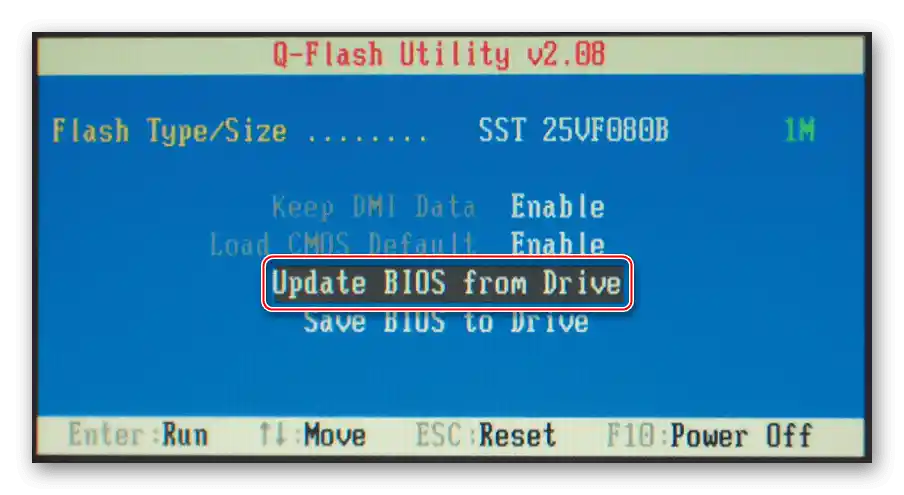محتوا:
روش 1: تنظیمات تصویر (فقط NVIDIA)
در "ده" خطای مورد نظر ممکن است به دلیل تلاش "پنل کنترل NVIDIA" برای نمایش یک پیام خاص باشد – این ویژگی با برخی بازیها یا برنامههایی که بهطور فعال از کارت گرافیک استفاده میکنند، تداخل دارد. برای رفع مشکل میتوانید به روش زیر عمل کنید:
- با کلیک راست بر روی فضای خالی "صفحهنمایش" گزینه "پنل کنترل NVIDIA" را انتخاب کنید.
- از منوی سمت چپ به بخشهای "نمایش" – "تنظیم رنگ صفحهنمایش" بروید. در قسمت راست پنجره در پایین باید یک منوی کشویی "پیام نوع محتوا در صفحهنمایش" وجود داشته باشد – آن را باز کرده و گزینه "برنامههای روی صفحهنمایش" را انتخاب کنید.
- تنظیمات را اعمال کرده و کامپیوتر را راهاندازی مجدد کنید.

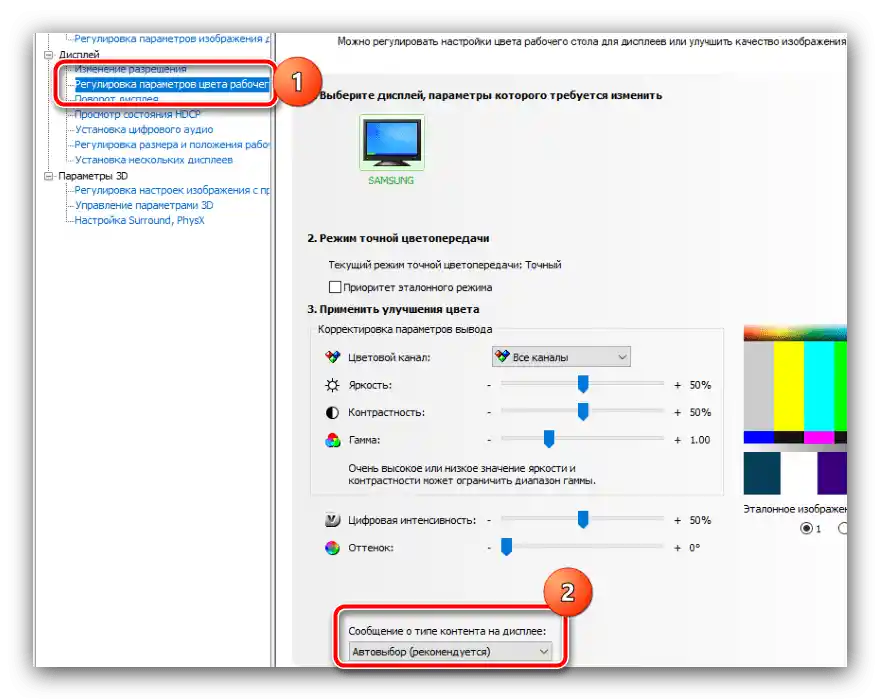
اگر فعالسازی این گزینه نتیجهای نداشت یا در نسخه شما وجود ندارد، از یکی از روشهای ارائه شده در ادامه استفاده کنید.
روش 2: نصب تثبیتکننده ولتاژ
دلیل رایج بعدی برای ناپدید شدن تصویر، یک مشکل سختافزاری است که به نوسانات ولتاژ مربوط میشود و باعث فعال شدن محافظ صفحهنمایش میشود. کاربران معمولاً با این مشکل مواجه میشوند که از وسایل برقی با مصرف بالای برق، مانند آبگرمکنها یا کانورترها استفاده میکنند. راهحل در این وضعیت خرید یک تثبیتکننده است که باید صفحهنمایش را به آن متصل کنید. مدلهای مشابه این دستگاهها در بازار زیاد است، از جمله گزینههای خوب و مقرون به صرفه، بنابراین انتخاب خاص را به شما واگذار میکنیم.تنها توصیه این است که با محصولات تولیدکنندگان سطح سوم ارتباط برقرار نکنید، زیرا صرفهجویی آنها در قطعات میتواند عواقب ناگواری مانند سوختن تجهیزات یا آتشسوزی به همراه داشته باشد.
روش ۳: نصب مجدد درایورهای کارت گرافیک
گاهی اوقات دلیل رفتار غیرمعمول مانیتور میتواند GPU باشد: به عنوان مثال، یک نمایشگر با نرخ تازهسازی بالا نصب شده است، در حالی که پردازنده گرافیکی از چنین فرکانسی پشتیبانی نمیکند. اگر کارت گرافیک بهروز باشد (سری NVIDIA 10 و جدیدتر یا معادلهای AMD Radeon)، ممکن است دلیل آن درایورهای قدیمی باشد. برای نتیجهای پایدارتر، نرمافزار باید بهطور کامل حذف و آخرین نسخه موجود نصب شود.
جزئیات بیشتر: چگونه درایورهای کارت گرافیک را نصب مجدد کنیم
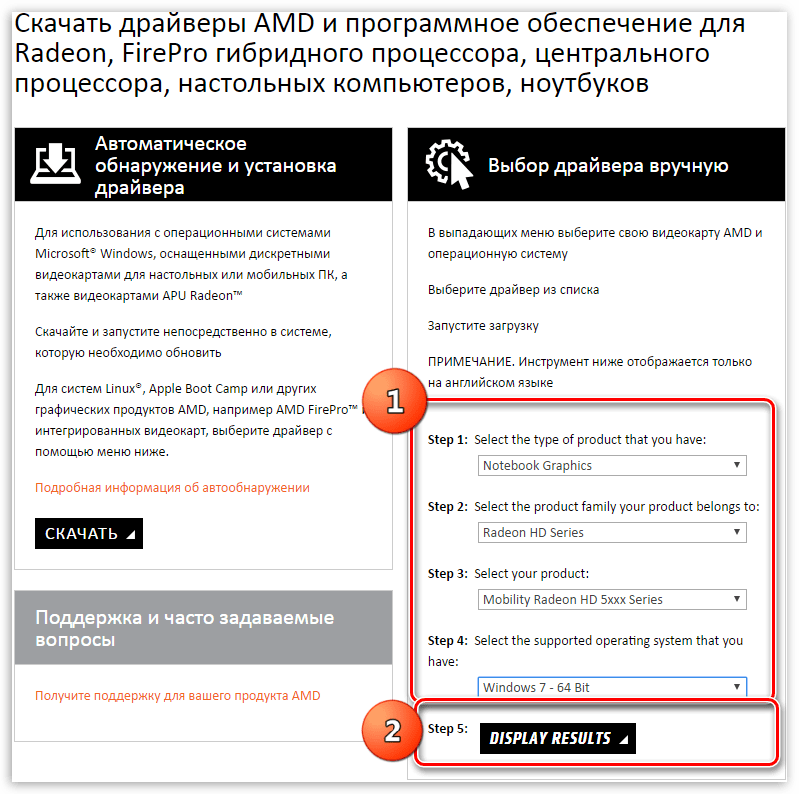
روش ۴: بهروزرسانی BIOS
گاهی اوقات مشکل عمیقتر است و منبع آن مادربرد است، بهویژه، میکروبرنامه آن که قدیمی شده و ممکن است با سختافزار جدید سازگار نباشد. همانطور که در مورد قبلی گفته شد، اگر "مادربرد" نسبتاً جدید باشد (نه بیشتر از ۴ سال)، میتوان با نصب نسخه جدید BIOS، پشتیبانی از مانیتورهای با نرخ تازهسازی بالا و کارتهای گرافیک مربوطه را اضافه کرد. جزئیات این فرآیند و مشکلات احتمالی در مقاله بعدی توضیح داده شده است، توصیه میشود قبل از اقدام به اقدامات فعال، با آن آشنا شوید.
جزئیات بیشتر: چگونه BIOS را بهروزرسانی کنیم